![]()
La boîte de dialogue Editeur de jeux de pistes permet de parcourir vos listes de jeux de pistes, d'ajouter ou de retirer des pistes dans un jeu de pistes, de mettre en surbrillance les membres d'un jeu de pistes selon les selections effectuées dans la liste hiérarchique ou inversement.
Procédures
Pour créer un jeu de pistes à partir des pistes sélectionnées :
- Dans la fenêtre Contrôleur de la vue piste, mettez en surbrillance les pistes qui constitueront un jeu de pistes.
- Cliquez sur Modifier le jeu de pistes.
- Dans la boîte de dialogue Editeur de jeux de pistes, cliquez sur Créer un nouveau jeu de pistes.
- Développez le nouveau jeu de pistes.
Les pistes sélectionnées apparaissent dans votre nouveau jeu de pistes.
Pour changer le contenu d'un jeu de pistes :
- Dans la fenêtre Contrôleur de la vue piste, mettez en surbrillance quelques pistes à ajouter à votre jeu de pistes. Assurez-vous qu'elles n'en font pas déjà partie.
- Dans la boîte de dialogue Editeur de jeux de pistes, mettez en surbrillance votre jeu de pistes ou l'un de ses membres, puis cliquez sur Ajouter la sélection de Vue Piste au jeu de pistes en cours.
Les pistes mises en surbrillance sont désormais des membres de votre jeu de pistes.
- Cliquez sur Supprimer la sélection de Vue Piste du jeu de pistes actuel.
Les pistes mises en surbrillance ne font plus partie de votre jeu de pistes.
Cette procédure, suite logique de la procédure précédente, montre comment ajouter et enlever des pistes dans un jeu de pistes.
Pour rechercher des pistes dans la vue piste ou dans l'éditeur de jeux de pistes :
- Créez deux jeux de pistes constitués de plusieurs pistes. Assurez-vous qu'une piste au moins est commune aux deux jeux.
- Mettez en surbrillance la piste commune dans la fenêtre Contrôleur de la vue piste.
Dans la boîte de dialogue Editeur de jeux de pistes, cliquez sur
 (Mettre en surbrillance les pistes sélectionnées dans la Vue Piste).
(Mettre en surbrillance les pistes sélectionnées dans la Vue Piste).
La piste commune est automatiquement mise en surbrillance dans les deux jeux de pistes.
- Mettez en surbrillance un autre membre d'un jeu de pistes et cliquez sur
 (Sélectionner la piste ou le jeu de pistes en cours dans la Vue Piste).
(Sélectionner la piste ou le jeu de pistes en cours dans la Vue Piste).
La piste en question est mise en surbrillance dans la fenêtre Contrôleur.
Cette procédure, suite logique des procédures précédentes, explique comment utiliser l'éditeur de jeux de pistes pour repérer rapidement vos pistes dans la liste hiérarchique et inversement. Cela est notamment utile lorsque vous gérez des scènes composées d'une multitude de pistes réparties dans plusieurs jeux de pistes.
Interface
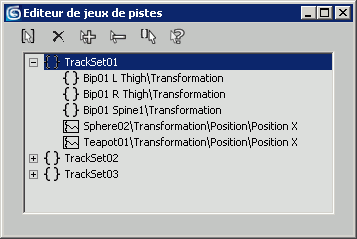
La fenêtre Editeur de jeux de pistes présente tous les jeux de pistes courants. Pour développer ou réduire la liste de pistes dans un jeu, cliquez respectivement sur les boutons plus (+) ou moins (-) à côté du nom du jeu de pistes.
 Créer un nouveau jeu de pistes
Créer un nouveau jeu de pistes-
Ajoute un nouveau jeu de pistes composé de toutes les pistes mises en surbrillance dans la liste hiérarchique.
Seules les pistes feuilles sont autorisées dans un jeu de pistes. Si vous mettez en surbrillance une piste parent non feuille au cours de la création du jeu de pistes, toutes ses pistes feuilles enfant sont ajoutées à la place.
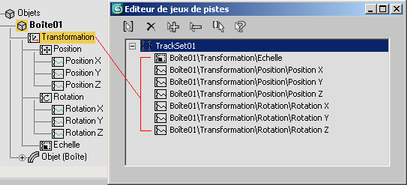
Un jeu de pistes défini à partir d'une piste parent non feuille contient l'ensemble des pistes feuilles enfant.
Remarque : si aucune piste n'est sélectionnée, un jeu vide est créé.  Supprimer les pistes ou les jeux de pistes
Supprimer les pistes ou les jeux de pistes-
Retire le jeu de pistes ou le membre du jeu de pistes en surbrillance.
Remarque : Le fait de retirer un membre d'un jeu de pistes ne signifie pas qu'il est supprimé de la vue piste.  Ajouter la sélection de Vue Piste au jeu de pistes en cours
Ajouter la sélection de Vue Piste au jeu de pistes en cours-
Insère la piste mise en surbrillance dans la fenêtre Contrôleur au jeu de pistes actuel.
Seules les pistes feuilles peuvent être ajoutées dans un jeu de pistes. Si vous mettez en surbrillance une piste parent non feuille en vue de l'intégrer au jeu de pistes, toutes ses pistes feuilles enfant sont ajoutées à la place.
 Supprimer la sélection de Vue Piste du jeu de pistes courant
Supprimer la sélection de Vue Piste du jeu de pistes courant-
Retire un membre d'un jeu de pistes du jeu de pistes actuel. La piste en question doit être mise en surbrillance dans la fenêtre Contrôleur.
 Mettre en surbrillance les pistes sélectionnées dans la Vue Piste
Mettre en surbrillance les pistes sélectionnées dans la Vue Piste-
Met en surbrillance un membre d'un jeu de pistes en fonction de la sélection de la vue piste actuelle. Si une piste est commune à deux jeux de pistes, tous les membre des jeux de pistes sont mis en surbrillance.
 Sélectionner la piste ou le jeu de pistes en cours dans la Vue Piste
Sélectionner la piste ou le jeu de pistes en cours dans la Vue Piste-
Met en surbrillance une piste dans la fenêtre Contrôleur en fonction de la sélection du membre de jeu de pistes actuelle.